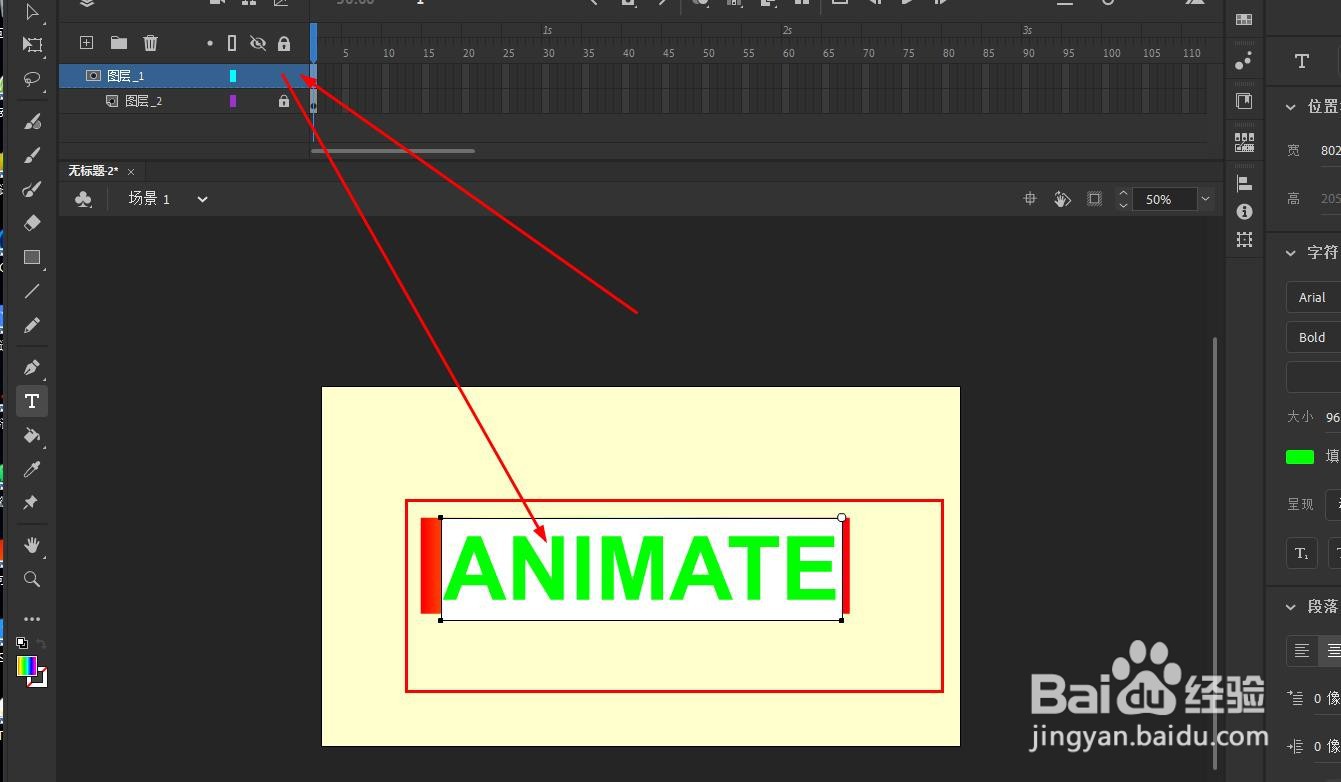1、这里用的是Animate最新版本2021,启动软件后,新建一个空白文档。
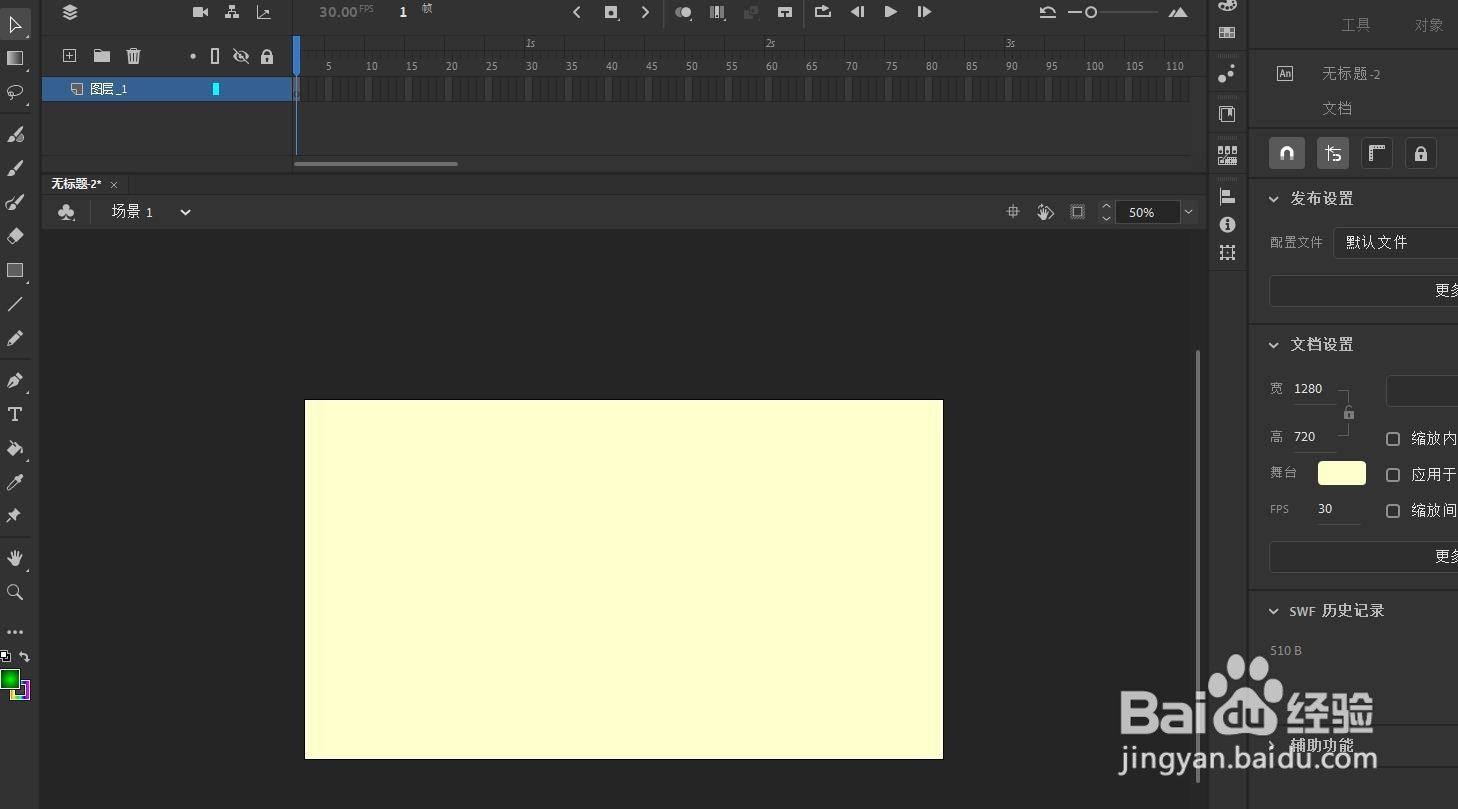
2、使用快捷键t选择文本工具,也可以在工具栏中找到文本工具并单击选择
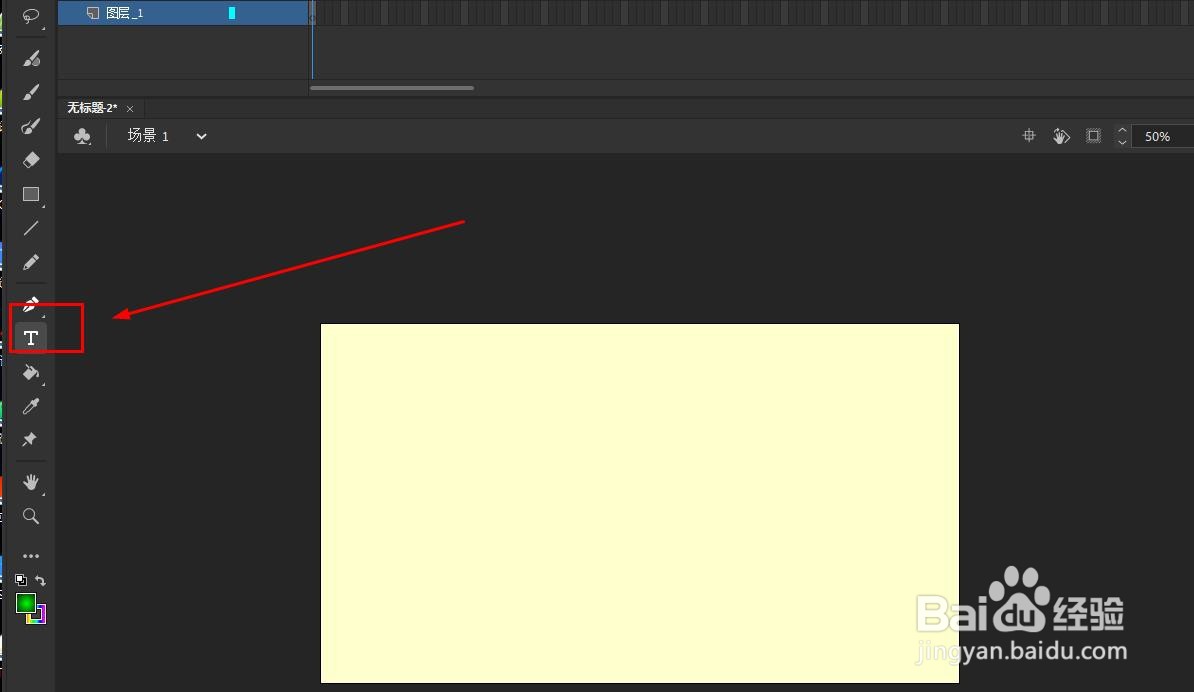
3、设置文本工具的类型为静态文本,并设置字体大小及颜色
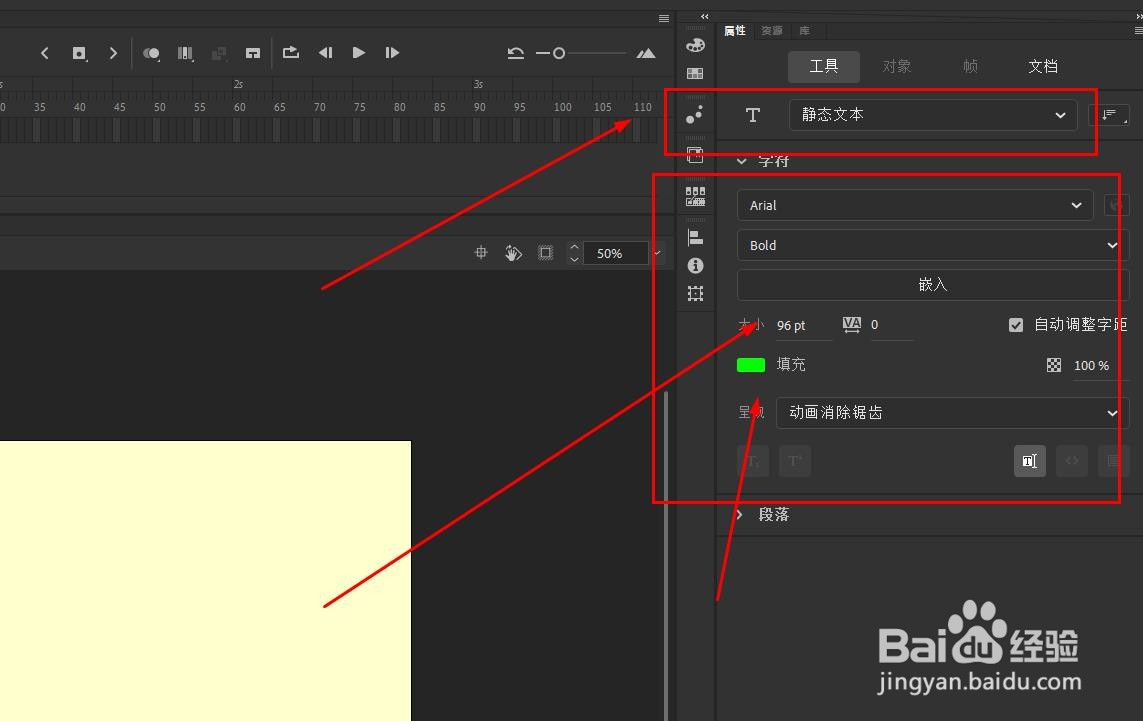
4、设置完成后,在舞台单击鼠标放置文本框并输入文字内容
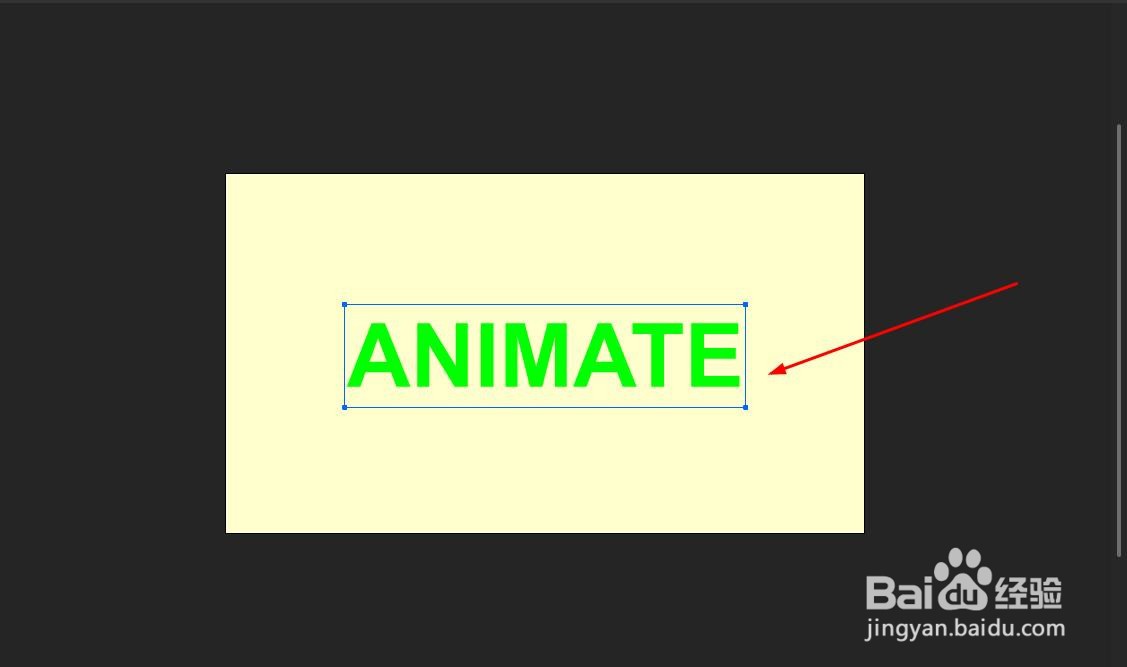
5、新建一个图层,并使用鼠标拖动图层到最底层,如图
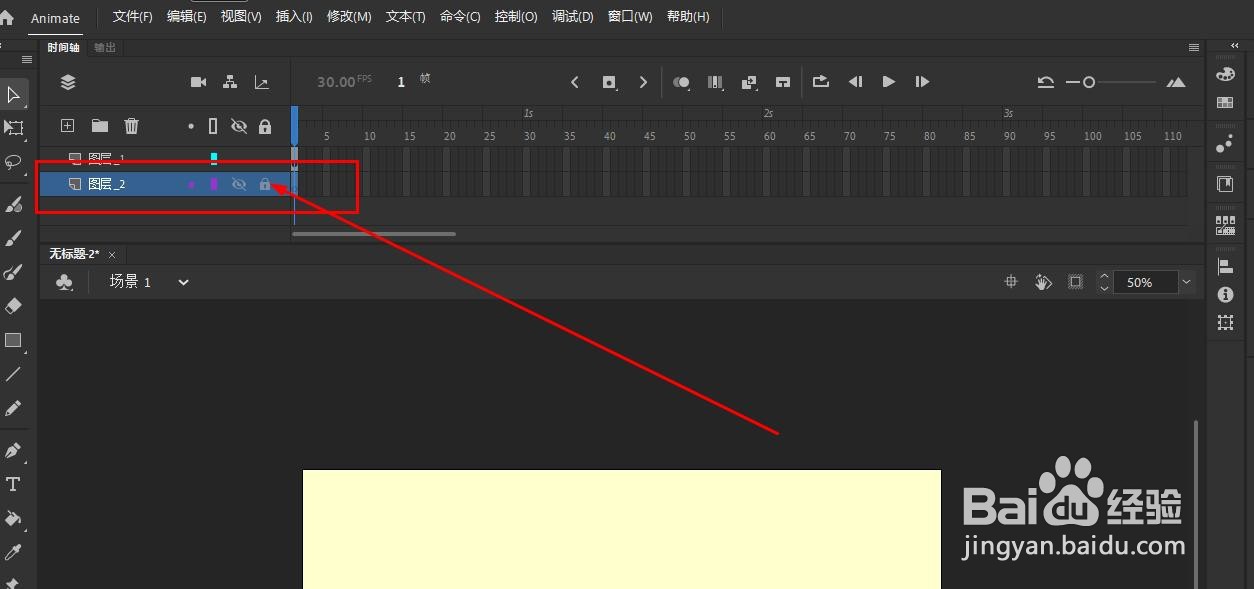
6、使用矩形工具,在这个图层中绘制一个比文字大的长方形
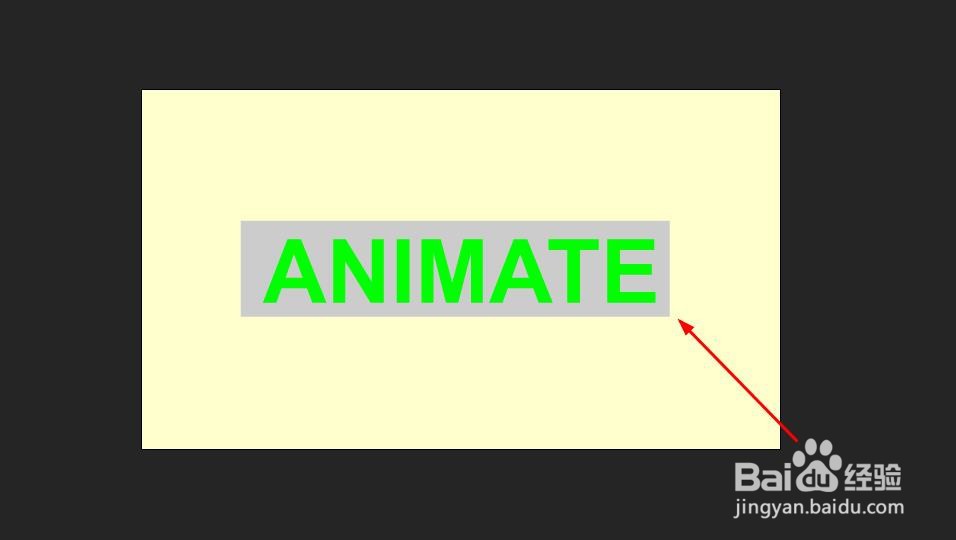
7、选择这个长方形,设置它的颜色为渐变色
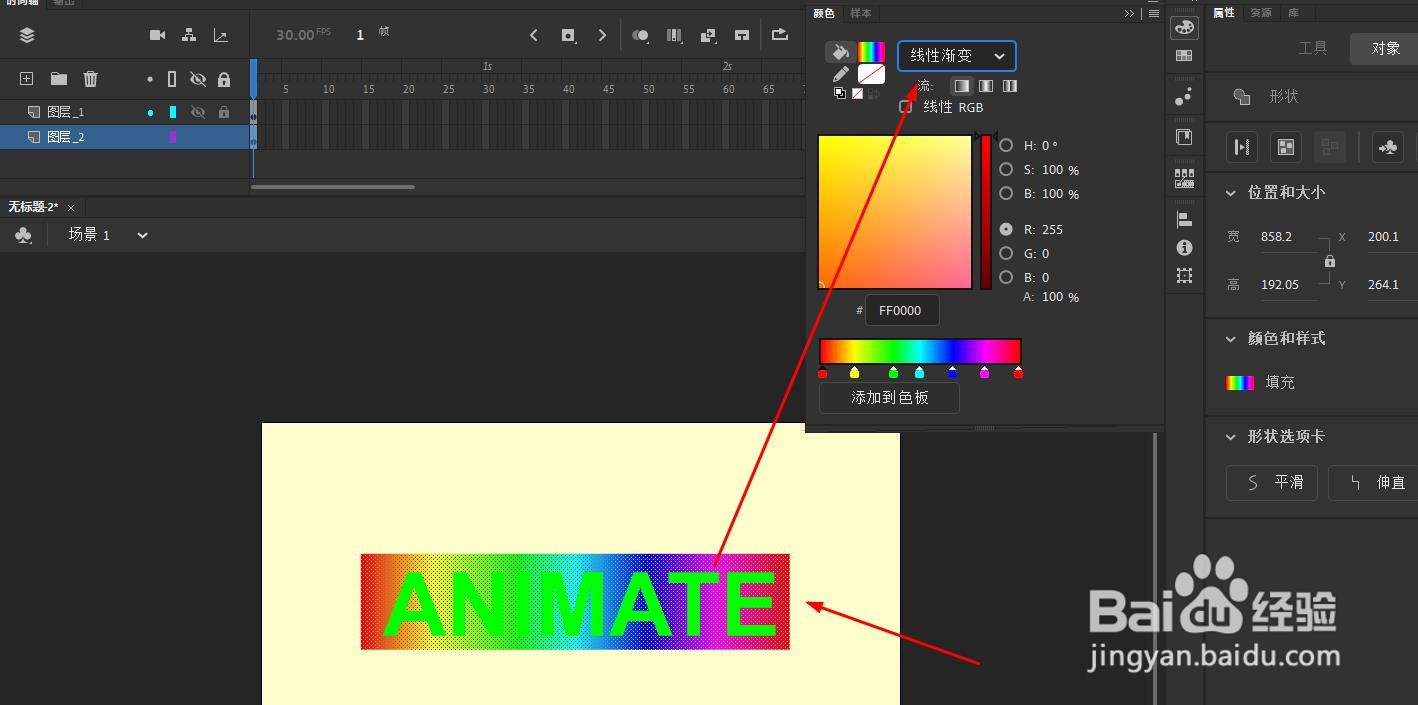
8、使用鼠标右键单击文本层,在弹出菜单中选择遮罩层
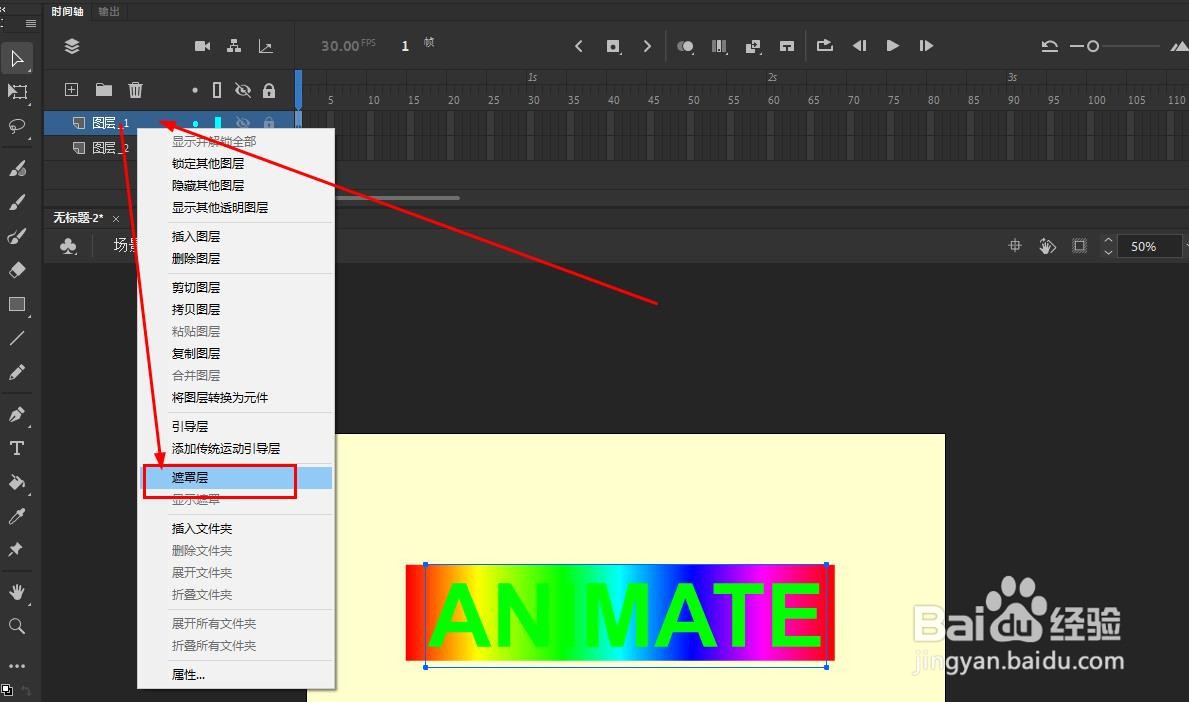
9、这时就可以看到文本变成了渐变色,而且长方形也不见了
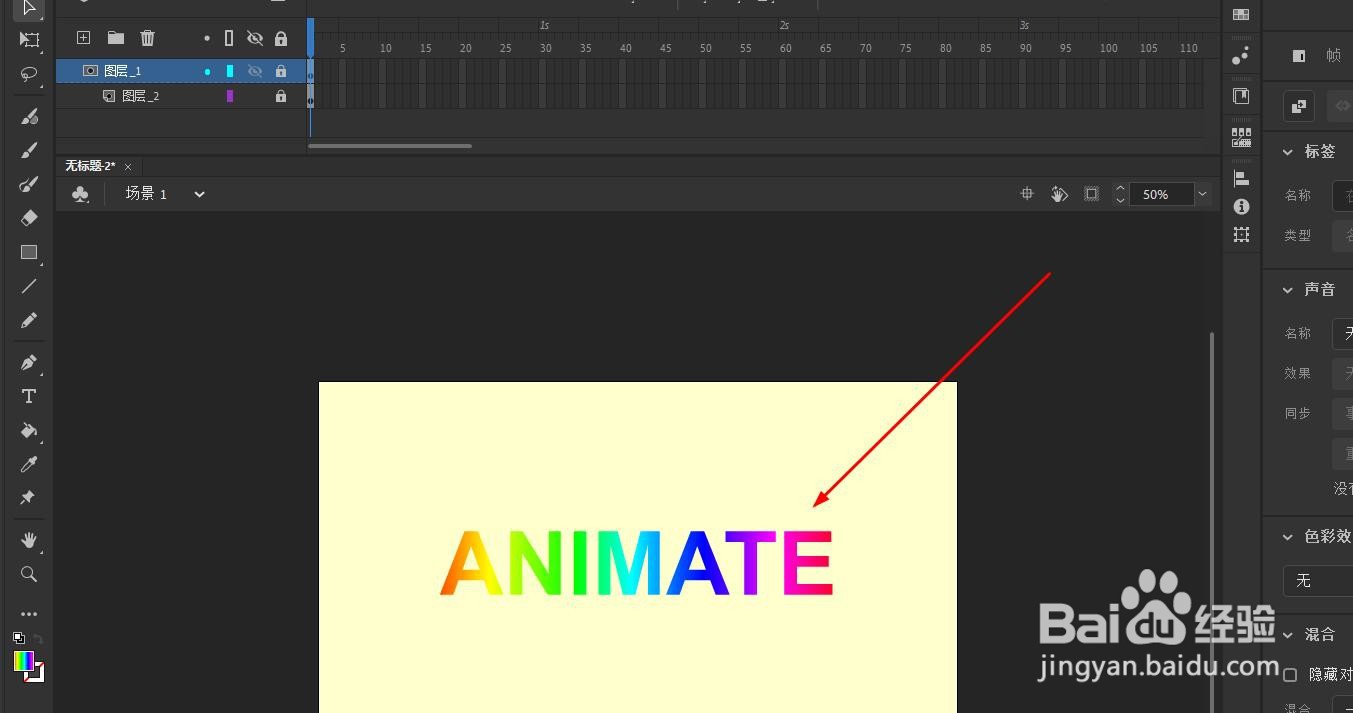
10、这样制作渐变色文本的优点就是可以随时对文本内容进行修改。